Резервне копіювання вашого iPhone та інших пристроїв iDevices має вирішальне значення для підтримки здоров’я вашого iPhone і вашого душевного спокою. Знаючи, що ваша інформація доступна, навіть у найгіршому випадку, тому ми рекомендуємо створити резервну копію, бажано дотримуючись наших Правило 2X2 (2 хмарні та 2 локальні резервні копії.) Регулярне резервне копіювання робить відновлення вашого iPhone легким!
Отже, якщо ваш iPhone або інший iDevice відчуває проблеми, відновлення вашого iDevice може бути найкращим варіантом, щоб повернути iPhone у форму та здоров’я.
Відновити ваш iPhone або інший iDevice досить легко, просто виконайте кілька кроків, і все готово!
Тож давайте до нього!
Зміст
- Спочатку перевірте наявність оновлень
- Перевірка резервних копій
- Виконайте відновлення
-
Налаштуйте автоматичне резервне копіювання iCloud
- Виконайте ручне резервне копіювання iCloud
- Схожі повідомлення:
Спочатку перевірте наявність оновлень
- Йти до Налаштування > Загальні > Оновлення програмного забезпечення
- Якщо доступна новіша версія iOS, завантажте та встановіть її
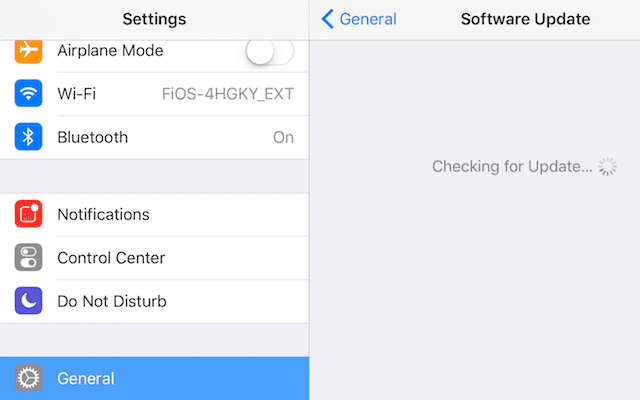
- Якщо доступна новіша версія iOS, завантажте та встановіть її
Перевірка резервних копій
- Для iOS 10.3 і вище.
- Йти до Налаштування > Apple ID > iCloud > Керування сховищем > Резервне копіювання
- Торкніться свого iDevice, щоб отримати всю інформацію про резервне копіювання, включаючи розмір, дату та програми для резервного копіювання
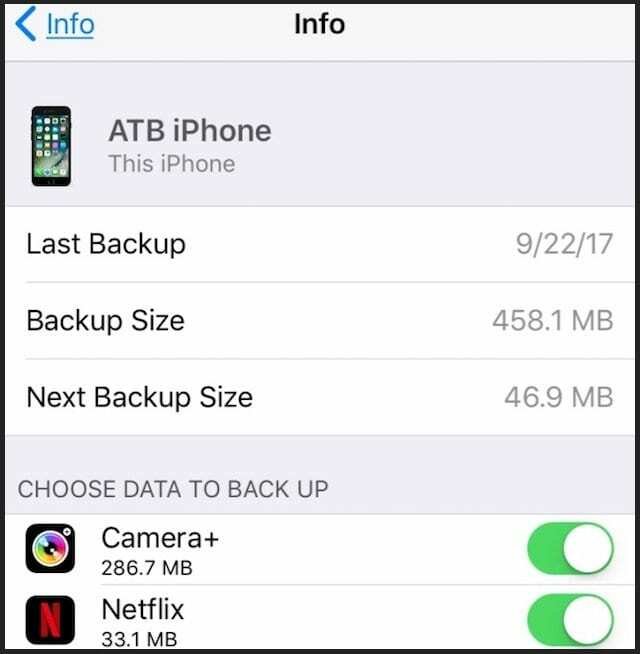
- Торкніться свого iDevice, щоб отримати всю інформацію про резервне копіювання, включаючи розмір, дату та програми для резервного копіювання
- Йти до Налаштування > Apple ID > iCloud > Керування сховищем > Резервне копіювання
- Для iOS 10.2 – iOS 8.
- Йти до Налаштування > iCloud > Пам'ять > Керувати сховищем
- У розділі Резервні копії.
- Торкніться свого iDevice
- Знайдіть останню резервну копію та перевірте її дату та розмір
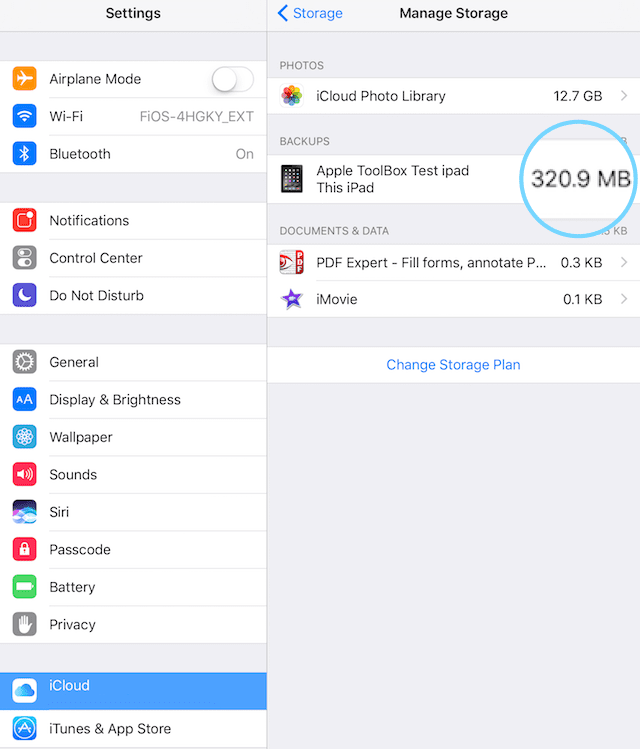
- Для iOS 7 і нижче.
- Йти до Налаштування > iCloud > Зберігання та резервне копіювання > Керувати сховищем
- У розділі Резервні копії.
- Торкніться свого iDevice
- Знайдіть останню резервну копію та перевірте її дату та розмір
Виконайте відновлення
- Йти до Налаштування > Загальні > Скинути
- Торкніться Видалити весь вміст і налаштування

- Торкніться Видалити весь вміст і налаштування
- Запускається помічник із налаштування, і ви бачите екран Hello
- На екрані програм і даних натисніть Відновлення з резервної копії iCloud, а потім увійдіть в iCloud
- Торкніться Виберіть резервну копію потім виберіть резервну копію вашого iDevice зі списку доступних резервних копій в iCloud

Панель перебігу з’являється з часом, що залишився, коли iCloud відновить ваші дані. Залишайтеся на зв’язку та дочекайтеся завершення індикатора прогресу. Залежно від розміру резервної копії та швидкості вашої мережі це може зайняти від кількох хвилин до години. Від’єднання від Wi-Fi призведе до призупинення процесу, доки ви не під’єднаєтеся знову.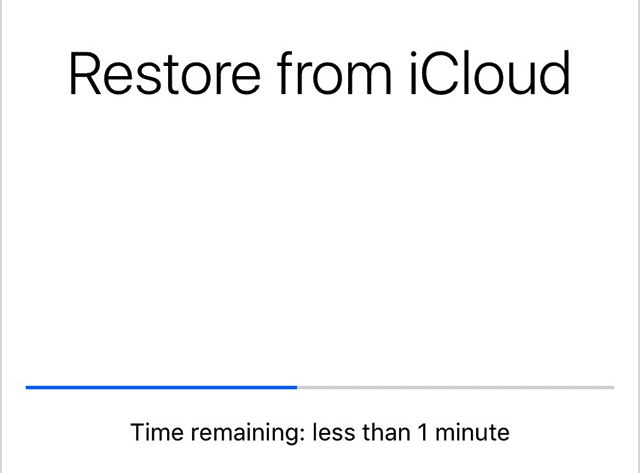
Після завершення iCloud почне завантажувати ваші програми. Інший індикатор прогресу вказує на завантаження ваших програм. Якщо вам потрібна певна програма, торкніться її значка, щоб перемістити її вперед.
Як тільки ваші програми почнуть завантажуватися, ви зможете використовувати свій iDevice, навіть якщо вміст (програми, фотографії, музика тощо) продовжує відновлюватися. Залежно від обсягу інформації, завантаження вмісту відбувається у фоновому режимі годинами, а можливо, і днями. Дотримуйтесь найкращих практик і підключіть iDevice до Wi-Fi І живлення, щоб завершити процес.
Щоб переконатися, що відновлення завершено, перейдіть у Налаштування> iCloud> Зберігання та резервне копіювання.
Щоб отримати додаткову інформацію про резервне копіювання ваших iDevices, перегляньте наш вичерпний посібник із резервного копіювання iOS.
Налаштуйте автоматичне резервне копіювання iCloud
Після того, як ви відновите свій iPhone та інший iDevice та переконаєтеся, що все працює належним чином, переконайтеся, що ви ввімкнули автоматичне резервне копіювання через iCloud.
- Йти до Налаштування > Профіль Apple ID > iCloud > Резервне копіювання iCloud
- Підключіть iDevice до джерела живлення
- Підключіть iDevice до Wi-Fi
- Заблокуйте екран iDevice
- Переконайтеся, що у вашому обліковому записі iCloud достатньо місця для резервного копіювання
- Якщо потрібно додаткове місце, подумайте про придбання План зберігання iCloud або резервне копіювання через iTunes
Виконайте ручне резервне копіювання iCloud
Ви завжди повинні налаштовувати свій iCloud на автоматичне резервне копіювання. Однак є певні випадки, коли потрібно негайно виконати резервне копіювання в iCloud. На щастя, є варіанти резервного копіювання ЗАРАЗ.
- Перейдіть до меню Налаштування
- Торкніться Налаштування > Профіль Apple ID > Резервне копіювання iCloud
- Прокрутіть вниз і торкніться Резервне копіювання
- Перевірте, чи увімкнено резервне копіювання iCloud
- Натисніть Резервне копіювання зараз

Коли параметр Резервне копіювання зараз неактивний, переконайтеся, що ви підключені до Wi-Fi. У разі підключення через загальнодоступну мережу Інтернету можуть існувати обмеження, через які резервне копіювання iCloud буде недоступним. коли це можливо, зверніться за допомогою до системного адміністратора або відділу ІТ. Якщо це неможливо, спробуйте іншу мережу WiFi або зачекайте, поки ви не під’єднаєтеся до відомої мережі Wi-Fi (наприклад, дому чи офісу).

Більшу частину свого професійного життя Аманда Елізабет (скорочено Ліз) навчала різних людей тому, як використовувати медіа як інструмент для розповіді власних унікальних історій. Вона знає дещо про навчання інших і створення інструкцій!
Серед її клієнтів Edutopia, Scribe Video Center, Third Path Institute, Bracket, The Philadelphia Museum of Art, і Big Picture Alliance.
Елізабет отримала ступінь магістра образотворчого мистецтва з медіа-мейкерства в Університеті Темпл, де вона також викладала студентів як додатковий викладач на їхньому факультеті кіно та медіамистецтва.